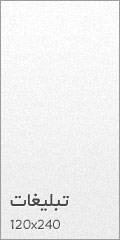حکمتهای نهجالبلاغه خود الگوی عملی عدالت، زهد و شجاعت بوده است
حکمتهای نهجالبلاغه خود الگوی عملی عدالت، زهد و شجاعت بوده است
 نمایش جلوهای از وحدت و ایمان به خاندان نبوت در رابر
نمایش جلوهای از وحدت و ایمان به خاندان نبوت در رابر
 جشن شب ولادت امام رضا علیهالسلام در رابر
جشن شب ولادت امام رضا علیهالسلام در رابر
 گلباران گلزار شهدای روستای قنات ملک زادگاه سردار دلها
گلباران گلزار شهدای روستای قنات ملک زادگاه سردار دلها
 دستبند پلیس رابر بر دستان خردهفروشان مواد مخدر
دستبند پلیس رابر بر دستان خردهفروشان مواد مخدر
 نوروز علوی با تمسک به روحیه اهلبیت و شخصیت امیرالمؤمنین(ع) محقق میشود
نوروز علوی با تمسک به روحیه اهلبیت و شخصیت امیرالمؤمنین(ع) محقق میشود
 هشدار پلیس به رانندگان زیر سن قانونی
هشدار پلیس به رانندگان زیر سن قانونی
 مدارس شهرستان رابر تا ۲۸ اسفندماه دایر است
مدارس شهرستان رابر تا ۲۸ اسفندماه دایر است
 رویداد فرهنگی ادبی رد پای عشق در شهرستان رابر برگزار شد
رویداد فرهنگی ادبی رد پای عشق در شهرستان رابر برگزار شد
 عشایر ایل بچاقچی و اهالی روستای قنات ملک برگزیدگان دوستدار کتاب کشور شدند
عشایر ایل بچاقچی و اهالی روستای قنات ملک برگزیدگان دوستدار کتاب کشور شدند
 تمدید مهلت ارسال آثار به جشنواره شجره طوبی
تمدید مهلت ارسال آثار به جشنواره شجره طوبی
 اعلام جزئیات مراسم تحویل سال در حرم مطهر امام رضا(علیهالسلام)
اعلام جزئیات مراسم تحویل سال در حرم مطهر امام رضا(علیهالسلام)
 پویش ملی «زندگی با آیهها»
پویش ملی «زندگی با آیهها»
 برپایی ۱۵ بازارچه نوروزی صنایعدستی در استان کرمان
برپایی ۱۵ بازارچه نوروزی صنایعدستی در استان کرمان
 برگزاری محفل انس با قرآن کریم در محضر رهبر انقلاب
برگزاری محفل انس با قرآن کریم در محضر رهبر انقلاب
 اعمال شب اول ماه مبارک رمضان
اعمال شب اول ماه مبارک رمضان
به گزارش ” صبح رابر” به نقل از مجله شبانه باشگاه خبرنگاران، با وجود آنکه بیش از یک سال است که از حضور ویندوز ۸ در بازار میگذرد، هنوز بسیاری از کاربران از نسخه پیشین ویندوز (ویندوز ۷ ) استفاده میکنند و بسیاری نیز از ویندوز XP به ویندوز ۸ روی آوردهاند. این در حالی است که هنوز ابزارها و ترفندهایی در ویندوز وجود دارد که بسیاری از کاربران به رغم این همه جابجایی از آن بیخبرند.
فایلهای پاک شده خود را با cipher غیرقابل بازیابی کنید

این پروسه البته کمی زمان بر است، اما زمانی که تکمیل شود، حتی حرفه ای های FBI هم نخواهند توانست از حافظه سیستم شما اطلاعات قابل استفاده ای بازیابی کنند!



بسیاری از کاربران اخیرا جادوی Search Connector ها را دریافته اند ولی بیش از ۹۰ درصد کاربران هنوز هیچ اطلاعی از این موضوع و ابزار ندارند.
اینها سه ابزاری بودند که ما در اینجا با این ایده آنها را مطرح کردیم که شاید شما تا کنون نامی از آنها نشنیده باشید و امیدواریم که این ابزارها از این پس به کمک شما بیایند. اما آیا شما نیز ترفند و ابزاری ناشناخته در ویندوز را میشناسید و به کار میبرید؟ حتما آن را با ما و سایر کاربران در بخش نظرات همین گزارش در میان بگذارید.

بگذارید با یک ابزار کاربردی آغاز کنیم. آیا احساس میکنید سیستم شما چند مدتی است، بیثبات عمل میکند و به مشکل خورده است؟ این موضوع میتواند از نشانههای وجود یک بدافزار خطرناک در دل سیستم شما باشد. برای فهمیدن این موضوع، میتوانید از ابزار Reliability History استفاده کنید.